2. Personaliza tu servicio
La personalización de nuestro evento implica dos pasos:
- Información del evento: toda la información que quiero mostrar al usuario sobre mi evento
- Entradas: para que podamos vender entradas y recoger las inscripciones, es necesario configurar precios, stocks y extras de nuestro evento/campus, es decir, transformarlo en un producto de nuestra tienda.
A continuación, explicaremos uno a uno los campos informativos de cada servicio para que puedas completar la información sin problema.
Es importante que los leas todos para tener una visión general y después vayas a tu producto para completar uno a uno.
Te recomendamos tener esta guía abierta en una pestaña y editar tu producto en otra para que puedas volver a esta siempre que lo necesites.
Información general
Nombre del evento: sustituye el título (será algo como (Plantilla) Torneo...) por el nombre de tu evento.
![]()
Enlace permanente: añade también una versión corta del nombre de tu evento.
![]()
![]()
Marketplace v2 > Titulo y Enlace permanente
Check out a video I made via Loom
Descripción: es la primera información que ven tus usuarios. Es un espacio para explicarles lo atractivo de tu evento y captar su atención para que sigan leyendo.
Fecha: fechas en las que se llevará a cabo el servicio
Dirección: es muy importante que completes este campo correctamente ya que se mostrará en el buscador del mapa
Posicionamiento orgánico en Google (SEO): esta configuración es clave para aparecer en los primeros resultados de Google cuando busquen tu servicio. Para configurarlo correctamente, sigue las instrucciones:
- Ve a la caja de Yoast SEO Premium.
- Como frase clave objetivo, te recomendamos poner el título de tu servicio. Piensa en la palabra o frase con la que te buscarán tus clientes/usuarios en Google.
- Establece un sinónimo de la frase clave. Nuestra recomendación es que aquí indiques el deporte y formato del servicio: torneo de pádel, carrera popular, campeonato de atletismo...
- Por último, configuraremos cómo queremos aparecer en los resultados de Google. Para ello, vete a "Vista previa del snippet" y edítalo de tal forma que sea atractivo para la persona que lo encuentra en Google. La propia herramienta de Yoast SEO te indicará si el texto es demasiado corto/largo. Nuestra recomendación es incluir en el Título SEO el mismo título que tu servicio (le puedes añadir "| Sportmadness" al final, si te cabe). También te recomendamos poner datos clave como la fecha o ubicación en la meta descripción, además de un incentivador a la inscripción al final de la misma (¡Inscríbete! o ¡Últimas plazas!). Por último, asegúrate que el slug contiene el título del servicio separado por guiones en vez de espacios (Ejemplo: carrera-contrabandistas-2019).
Marketplace v2 > Titulo y Enlace permanente
Check out a video I made via Loom
Imagen de cabecera (Imagen del producto)
Es una imagen representativa de tu evento, debe llamar la atención del usuario.
Aparecerá en el buscador y en la cabecera de la página del servicio.
Hemos preparado nuevas plantillas para que puedas utilizar.
En el siguiente vídeo puedes ver como exportarlas en el formato correcto para poder subirlas al Marketplace:
Marketplace v2 > Exportar imagen de evento
Check out a video I made via Loom
No debería ser el cartel, puesto que los carteles suelen tener mucha información incluida que no se apreciaría correctamente en la web, ya que se trata de un apoyo visual para el título del servicio, la fecha y la ubicación, que es la información más importante.
Por esta misma razón, aunque en el video-ejemplo lo hagamos, te recomendamos no añadir texto ni otros elementos a esta imagen de cabecera (a excepción de elementos diferenciadores del servicio como puede ser la figura del futbolista que promueve el campus, por ejemplo).
El tamaño óptimo de la imagen es: 1600x500


Eventos: campos específicos
Para quién: ¿Quién puede participar en tu evento? ¿Solo niños o también adultos? Especifica tu público objetivo de forma clara y concisa.
Formato del evento: fase de grupos + eliminatoria? Padel Round Robin? Especifica el formato de tu evento y da toda la información que consideres necesaria para que el usuario pueda entender claramente de que se trata. Ten en cuenta que, sobre todo en formatos novedosos, el usuario puede no conocer el formato.
Categorías: ¿En qué categorías se divide tu evento? ¿Hay categorías masculina, femenina o mixta?
También puede ser que las categorías sean por nivel, por ejemplo categoría A y B en la categoría femenina. O categorías benjamín, alevín, infantil en un torneo para niños/as.
Horario de la jornada: incluiremos los datos del horario de la jornada del evento. No olvides incluir cuando será el registro de participantes, a qué hora empiezan las diferentes categorías, etc.
¿Qué incluye la inscripción?: En este espacio inlcuye todo los servicios u obsequios que incluyen la inscripción tales como: seguro, camiseta, welcome pack (gorra, regalos de patrocinadores...), etc.
Premios: sin duda es uno de los principales atractivos en los eventos. Especifica qué premios habrá por cada categoría y si habrá sorteos entre los participantes.
Patrocinadores: es el espacio de agradecimiento a los patrocinadores. Para agregar un patrocinador tienes que incluir su logo, nombre y link (opcional) a su web.
Campus: campos específicos
¿Quién puede asistir al campus?: tu público objetivo. Ejemplo: niños y niñas de 4 a 16 años.
Periodos del campus: especifica todos los periodos en que se divide el campus para que el usuario tenga claras sus opciones y pueda apuntarse al que más le convenga. Más tarde usaremos esta información para configurar las entradas. Ejemplo: semana 1, semana 2, ...
Extras: ¿qué extras se pueden contratar en tu campus? ¿Hay opción de jornada completa o es horario solo de mañana? ¿Hay opción de desayuno? ¿Hay horario madrugadores o ampliado por las tardes?
¿Qué incluye la inscripción?: En este espacio inlcuye todo los servicios u obsequios que incluyen la inscripción tales como: seguro, camiseta, welcome pack (gorra, regalos de patrocinadores...), etc.
Ejemplo de un día en el campus: puedes describir como será un día tipo en el campus, que actividades se harán, horas de desayuno, comida, tiempo libre...
Cronograma: sube una imagen de tu cronograma. Es una forma muy útil de mostrar a los padres que van a hacer los niños y niñas durante el campus.
Patrocinadores: es el espacio de mención a los patrocinadores. Para agregar un patrocinador tienes que incluir su logo, nombre y link (opcional) a su web.
Escuelas Deportivas: campos específicos
¿Edad mínima y máxima?: tu público objetivo. Ejemplo: niños y niñas de 4 a 16 años.
Actividades: es la información necesaria para mostrar las actividades disponibles.
- Cada uno de los grupos/equipos que tendrá la escuela.
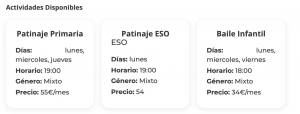
Eventos
Campus
Escuelas
La única forma de pago disponible es el pago por tarjeta a través de Stripe.
Las comisiones por transacción serán:
- España: 2,9%
- México: 4,9%

